
Kazalo:
- Avtor John Day [email protected].
- Public 2024-01-30 12:07.
- Nazadnje spremenjeno 2025-01-23 15:09.
Avtor OctaviousUalrFollow About: Sem študent na Univerzi Arkansas v Little Rocku in študiram kazensko pravosodje in kazenski pregon. Rad delam z računalniki in iščem nove načine za njihovo delovanje. Več o OctaviousUalr »
Pokazal bom, kako ustvarjanje virtualnega omrežja wifi deluje na računalnikih z operacijskim sistemom Windows 10. Pokazal bom več korakov, kako to storiti, ter razložil, ali vaš računalnik podpira to funkcijo ali ne.
1. korak: Meni Start
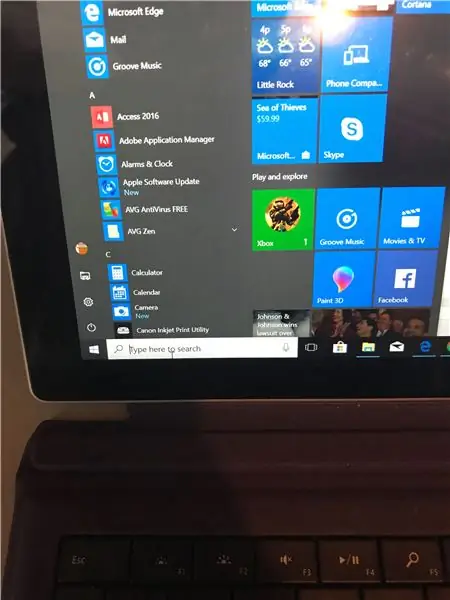
1. Najprej pojdite v meni Start v računalniku.
2. korak: Geslo
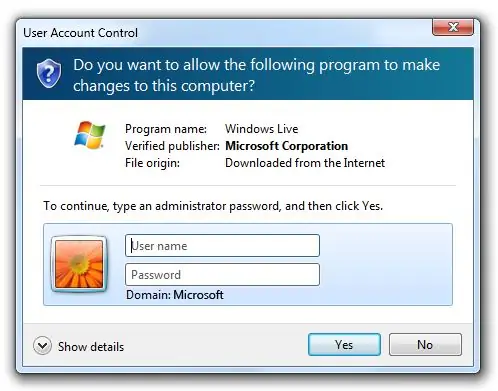
Po potrebi vnesite geslo (če niste na
upravni račun).
3. korak: Ukazni poziv
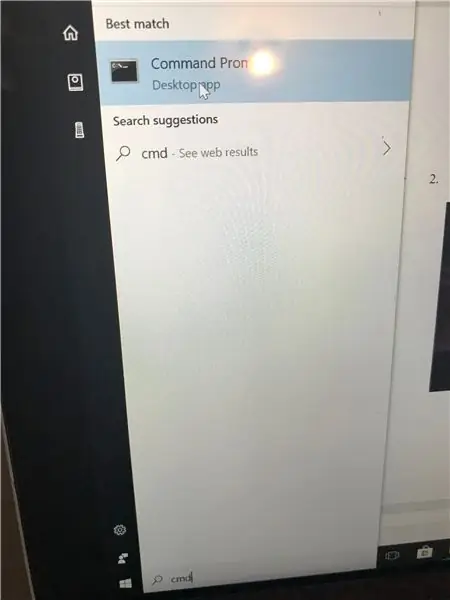
Poiščite aplikacijo ukaznega poziva (cmd).
4. korak: skrbniški račun
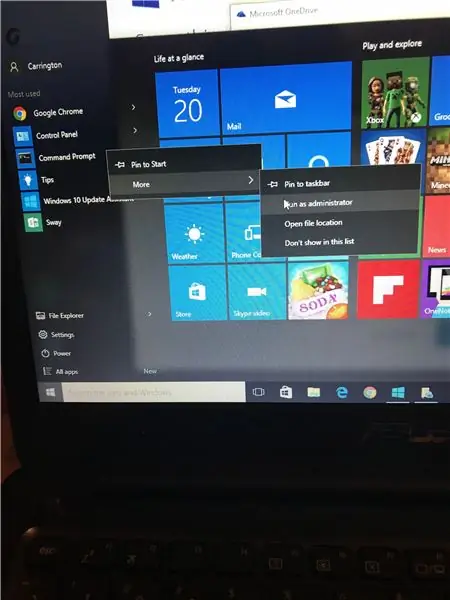
Drugič, z desno tipko miške kliknite in izberite zaženi kot skrbnik
5. korak: Prvi ukaz
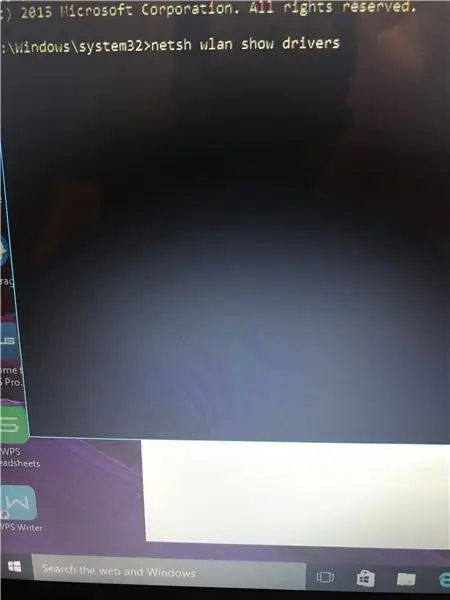
Tretjič, vnesite naslednji ukaz, da preverite, ali je vaš
računalnik podpira gostujoče omrežje: "NETSH WLAN SHOW DRIVERS".
6. korak: Podpora za vaš računalnik
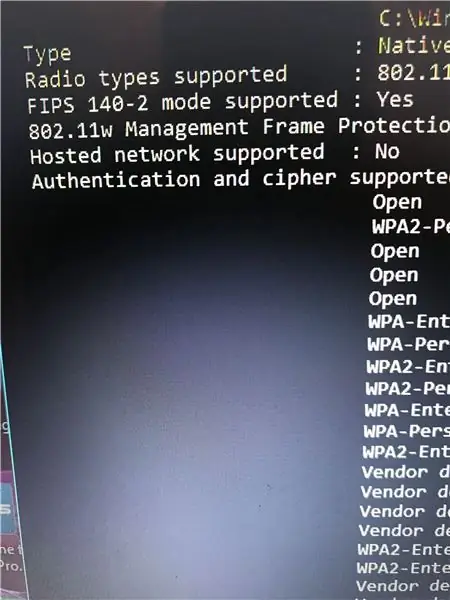
Če vidite »Da«, to pomeni, da računalnik to počne
podpira gostujoče omrežje in »Ne«, če ne podpira gostujočega omrežja.
7. korak: Nastavitev omrežja
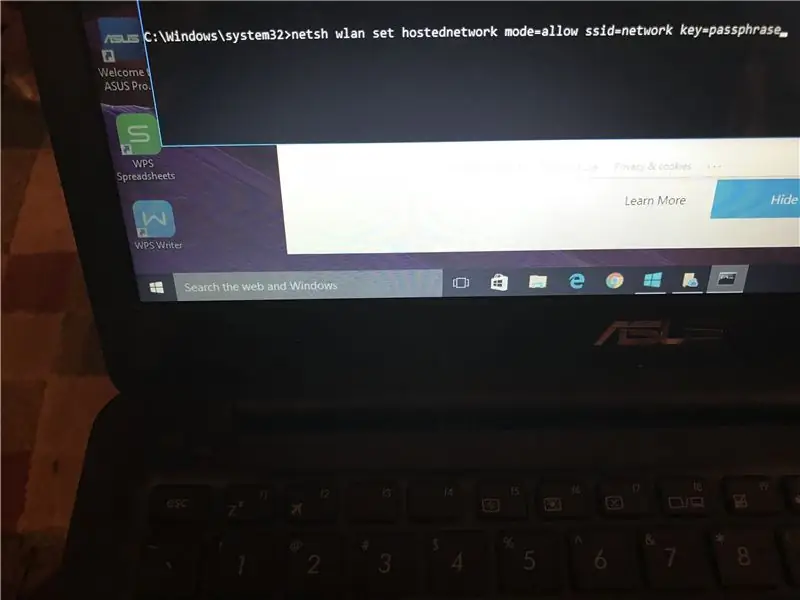
Vnesite naslednji ukazni poziv: NETSH WLAN SET
Način HOSTEDNETWORK = dovoli ssid = Omrežni ključ = geslo in pritisnite enter. *Zamenjajte »ime omrežja z imenom, ki ga želite uporabiti,« ključ »pa z geslom po vaši izbiri.
8. korak: Zaženite HOSTEDNETWORK
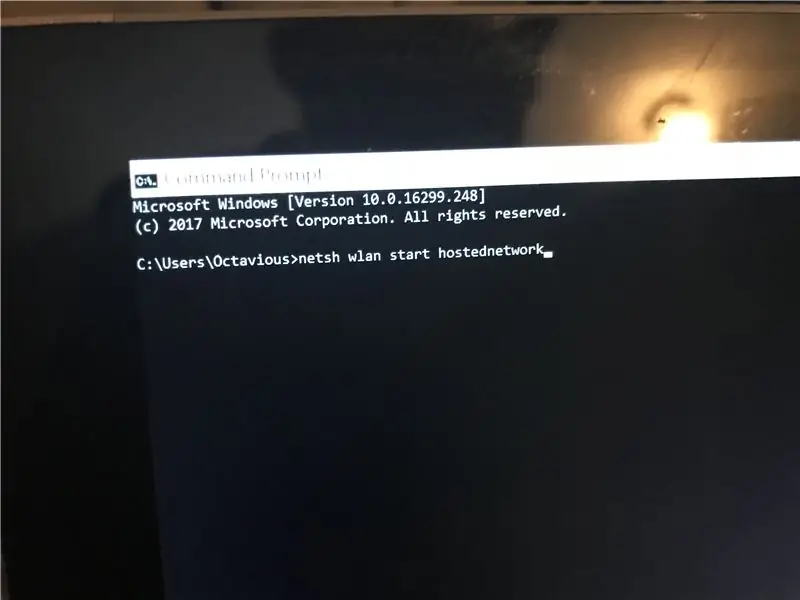
Vnesite NETSH WLAN START HOSTEDNETWORK in pritisnite enter.
S tem boste vklopili gostujoče omrežje.
9. korak: Ustavite HOSTEDNETWORK
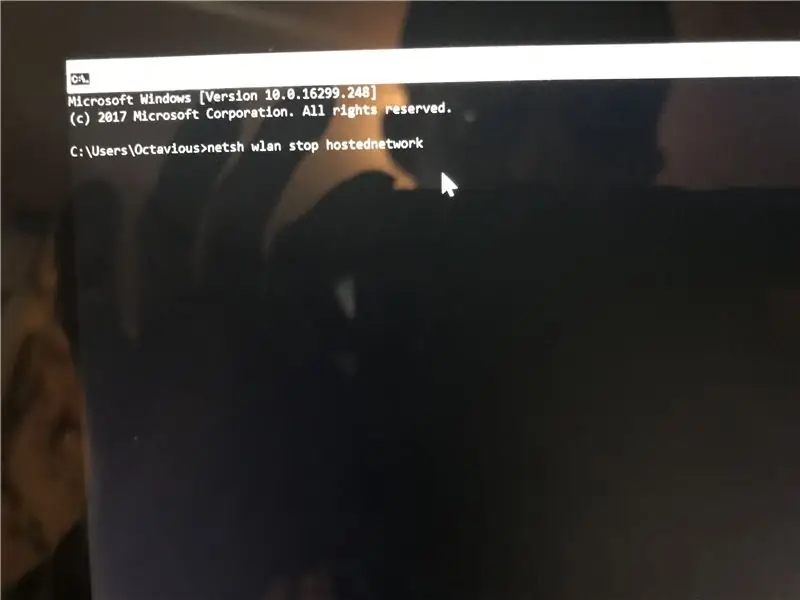
Vnesite NETSH WLAN STOP HOSTEDNETWORK, da vklopite
gostiteljsko omrežje izklopljeno.
Korak: Zaprite okno
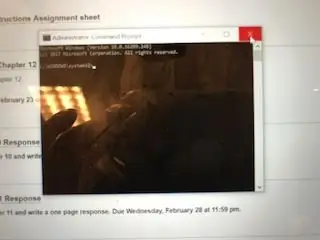
Ko končate, zapustite ukazni poziv
okna.
Priporočena:
Urnik urnika: vaš pomočnik za navidezno produktivnost .: 6 korakov (s slikami)

Urnik urnika: vaš pomočnik za navidezno produktivnost. Jaz sem poklicni zavlačevalec! To zaklepanje me je spravilo v časovno zanko, kjer vsak dan preprosto leti brez produktivnega dela. Da bi premagal svoje odlašanje, sem naredil to preprosto in hitro uro, ki načrtuje moje delo. Zdaj se lahko preprosto držim
Kako kodirati preprosto naključno navidezno kocko: 6 korakov

Kako kodirati preprosto naključno navidezno kocko: Pozdravljeni vsi !!!!! To je moj prvi pouk in naučil vas bom, kako kodirati virtualno kocko na računalniku ali pametnem telefonu. Uporabljam HTML, JavaScript in CSS, upam, da vam bo všeč in ne pozabite glasovati zame v spodnjem kontekstu
Ustvarite brezplačno dostopno točko WiFi v sistemu Windows: 7 korakov

Ustvarite brezplačno dostopno točko WiFi v sistemu Windows: Ali želite imeti brezžično dostopno točko brezplačno in brez oglasov? Preberite ta navodila, če želite izvedeti, kako
Ustvarite svoje znake po meri v operacijskem sistemu Windows .: 4 koraki

Ustvarite svoje lastne znake po meri v operacijskem sistemu Windows. V tem navodilu vam bom pokazal, kako narediti znake po meri z aplikacijo, vgrajeno v Windows. Ja in podobno. Pazite na slike, narejene v barvah. Lahko so strašljivi
Ustvarite sistemske zvoke po meri (samo v sistemu Windows Vista): 4 koraki

Ustvarjanje sistemskih zvokov po meri (samo za operacijski sistem Windows Vista): V tem navodilu vas bom naučil, kako pesmi iTunes pretvoriti v sistemske zvoke
